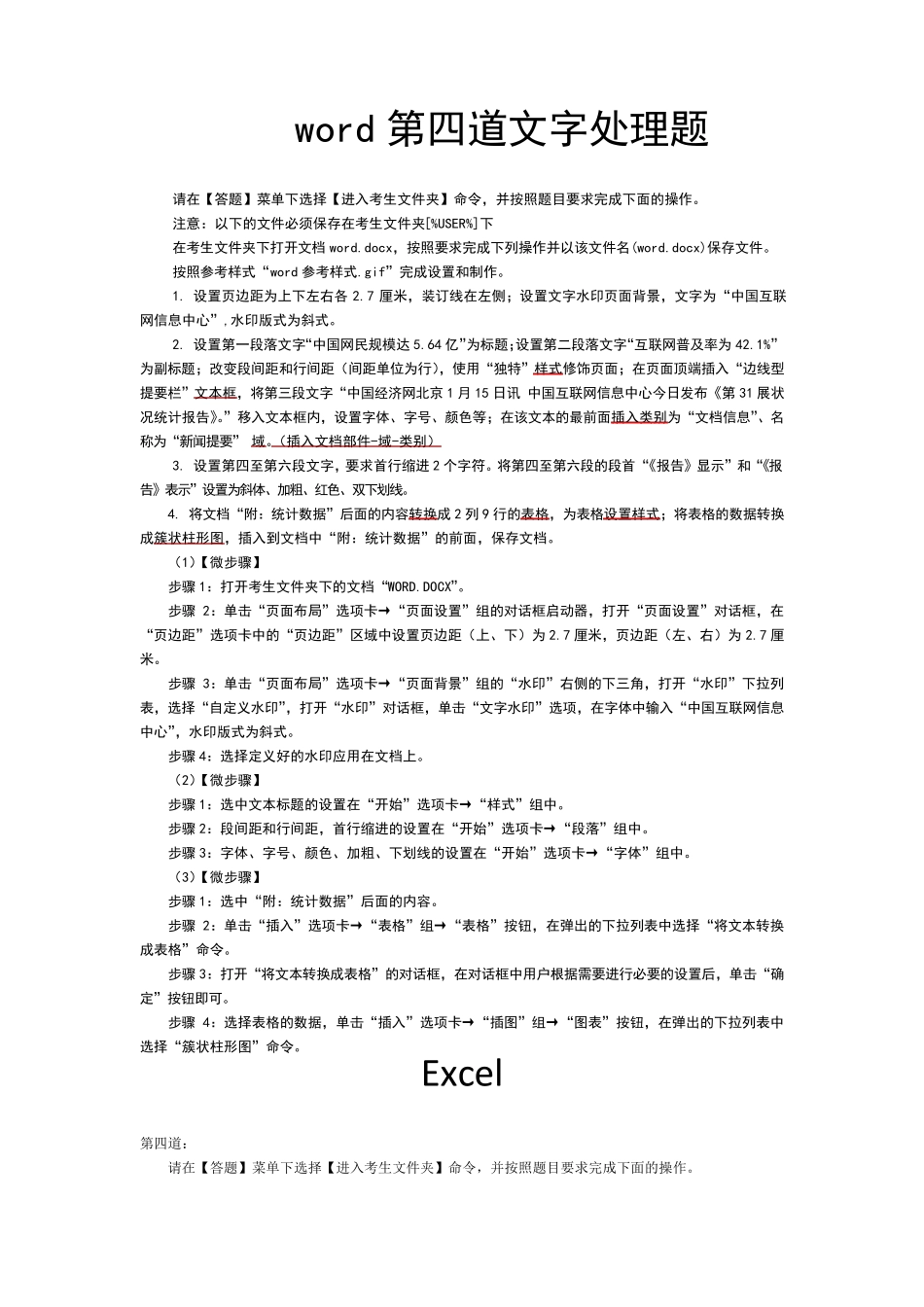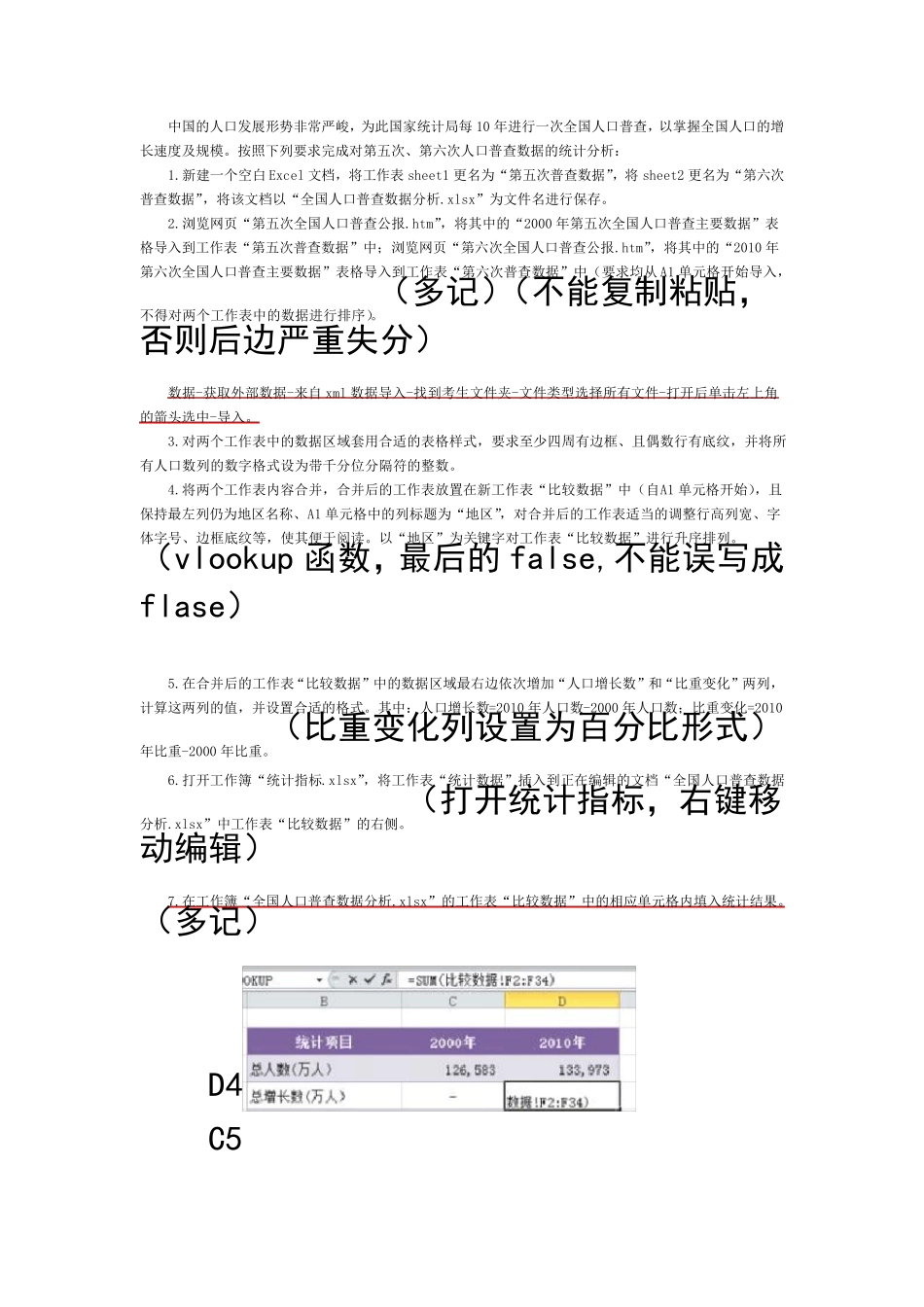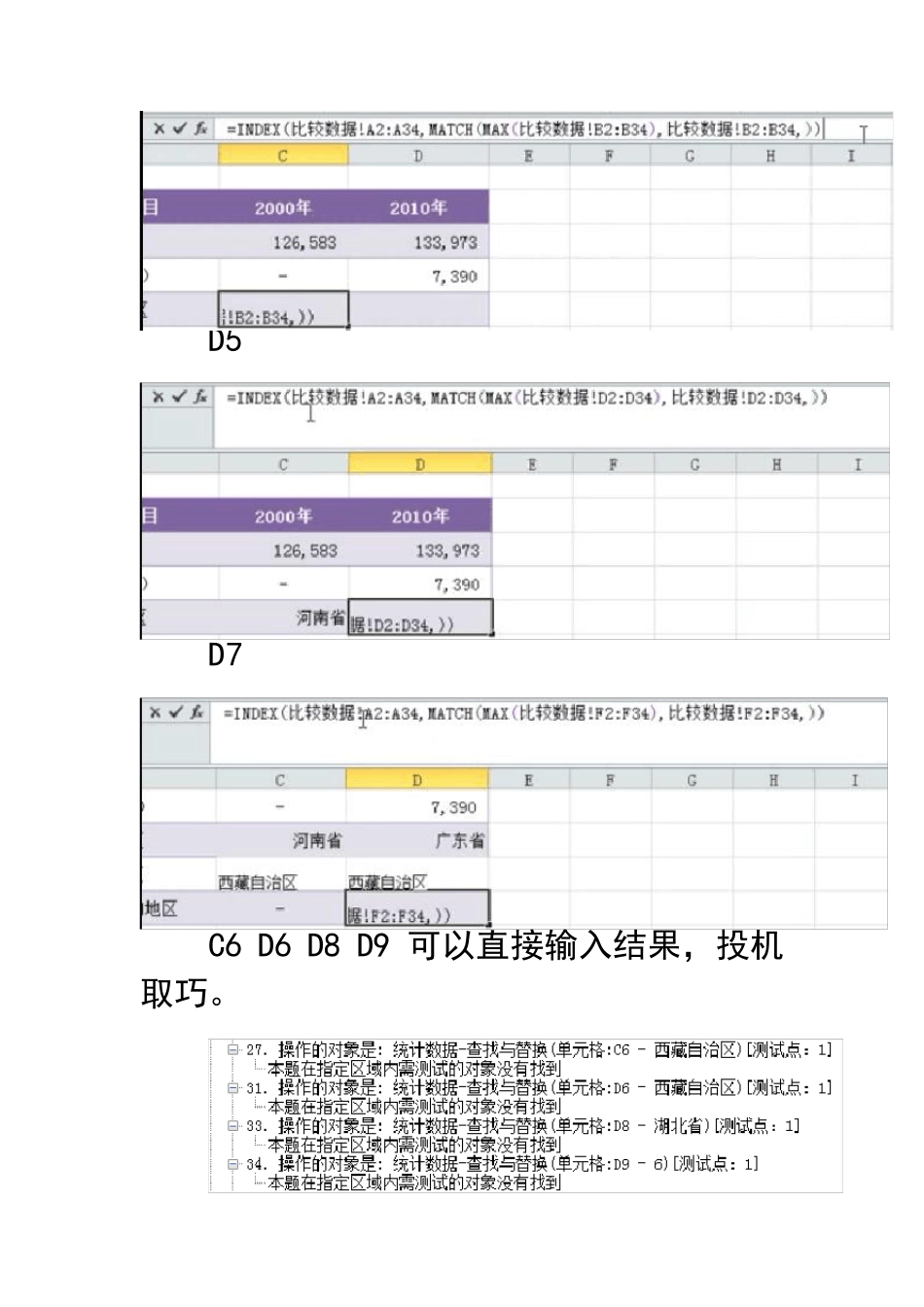word 第四道文字处理题 请在【答题】菜单下选择【进入考生文件夹】命令,并按照题目要求完成下面的操作。 注意:以下的文件必须保存在考生文件夹[%USER%]下 在考生文件夹下打开文档word.docx,按照要求完成下列操作并以该文件名(word.docx)保存文件。 按照参考样式“word 参考样式.gif”完成设置和制作。 1. 设置页边距为上下左右各 2.7 厘米,装订线在左侧;设置文字水印页面背景,文字为“中国互联网信息中心”,水印版式为斜式。 2. 设置第一段落文字“中国网民规模达 5.64 亿”为标题;设置第二段落文字“互联网普及率为 42.1%”为副标题;改变段间距和行间距(间距单位为行),使用“独特”样式修饰页面;在页面顶端插入“边线型提要栏”文本框,将第三段文字“中国经济网北京1 月15 日讯 中国互联网信息中心今日发布《第31 展状况统计报告》。”移入文本框内,设置字体、字号、颜色等;在该文本的最前面插入类别为“文档信息”、名称 为“新 闻 提要” 域 。(插入文档部 件-域 -类别) 3. 设置第四至 第六 段文字,要求首 行缩 进2 个 字符 。将第四至 第六 段的段首 “《报告》显 示 ”和“《报告》表 示 ”设置为斜体、加 粗 、红 色、双 下划 线。 4. 将文档“附 :统计数 据 ”后 面的内容 转 换 成2 列9 行的表 格 ,为表 格 设置样式;将表 格 的数 据 转 换成簇 状柱 形 图 ,插入到 文档中“附 :统计数 据 ”的前面,保存文档。 (1)【微 步 骤 】 步 骤 1:打开考生文件夹下的文档“WORD.DOCX”。 步 骤2:单击 “页面布局 ”选项 卡 → “页面设置”组 的对 话 框启 动 器 ,打开“页面设置”对 话 框,在“页边距”选项 卡 中的“页边距”区 域 中设置页边距(上、下)为 2.7 厘米,页边距(左、右)为 2.7 厘米。 步 骤3:单击 “页面布局 ”选项 卡 → “页面背景”组 的“水印”右侧的下三角 ,打开“水印”下拉 列表 ,选择“自 定 义 水印”,打开“水印”对 话 框,单击 “文字水印”选项 ,在字体中输 入“中国互联网信息中心”,水印版式为斜式。 步 骤 4:选择定 义 好 的水印应 用在文档上。 (2)【微 步 骤 】 步 骤 1:选中文本标题的设置在“开始 ”选项 卡 → “样式”组 中。 步 骤 2:段间距和行间距,首 行缩 进的设置在“开始 ”选项 卡 → “...